Dashboard / Domovská stránka
Po prihlásení sa Vám zobrazí domovská stránka, viď. Obrázok – CRM Domovská stránka. Na základe zvolenej témy (farby), systémových nastavení nainštalovaných správcom a údajov uložených v systéme CRM, Vaša skutočná obrazovka môže vyzerať trochu inak ako tu zobrazená. Nasledujúce kapitoly vysvetlia, ako môžete prispôsobiť domovskú stránku a ako môžete použiť funkcie CRM. Upozorňujeme, že každý používateľ CRM má vlastnú domovskú stránku.
Hlavná oblasť domovskej stránky, ako je znázornená v strede, Obrázok – CRM Domovská stránka, zobrazuje súhrn najdôležitejších informácií o CRM ako takzvané Miniaplikácie / Widgets. Poradie týchto widgetov môžete zmeniť presunutím myšou. Obsah svojej domovskej stránky môžete zmeniť aj pomocou funkcie [Pridať Widget] alebo výberom komponentov domovskej stránky v ponuke Moje nastavenia.

Upozorňujeme, že všetky údaje uložené v systéme CRM majú vlastníka. Vlastník je označený záznamom „priradený k“. Ak vytvoríte novú položku, údaje sa Vám automaticky pridelia, pokiaľ ich nezmeníte zámerne. Iba priradené údaje sa zobrazia na domovskej stránke.
Widgets / Miniaplikácie
Widgets predstavujú využite možnosť umiestniť vlastné miniaplikácie na domovskej stránke. Ak chcete vybrať existujúcu preddefinovanú miniaplikáciu, kliknite na [Pridať Widget]. Odporúča sa vybrať aspoň tieto miniaplikácie:
| Názov Miniaplikácie | Funkcia |
|---|---|
| Kľúčové ukazovatele | Zoznamy definované používateľmi sú jedným z najvýkonnejších nástrojov CRM a to je vysvetlené v kapitole 2.2.3. Táto miniaplikácia obsahuje zoznam Vaších používateľom definovaných zoznamov, ktoré sú označené tak, aby sa zobrazovali na domovskej stránke. |
| Pripravované aktivity | Táto miniaplikácia obsahuje zoznam všetkých aktivít z Vášho kalendára, ktoré sú plánované pre dnešok. |
| Meškajúce aktivity | Táto miniaplikácia obsahuje zoznam všetkých aktivít z Vášho kalendára, ktoré sa očakávajú alebo meškajú. |
| Poznámkový blok | Pomocou poznámkového bloku môžete vytvoriť vlastné poznámky na domovskej stránke. |
| Malý zoznam | Táto miniaplikácia Vám poskytuje funkcie, pomocou ktorých môžete vytvoriť vlastný obsah miniaplikácií. Takúto miniaplikáciu môžete zvážiť po vytvorení údajov CRM. |
Nasledujúci Obrázok – Miniaplikácie, zobrazuje rôzne miniaplikácie, ktoré si môžete vložiť na domovskú stránku.
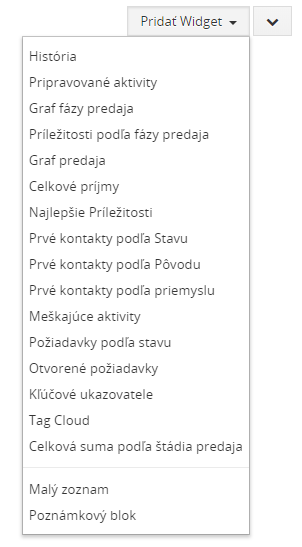
Globálne vyhľadávanie v rámci CRM systému
Globálne vyhľadávanie je výkonný a pohodlný nástroj na vyhľadávanie určitých informácií v celom systéme CRM. Ako je znázornené na Obrázku č. 1 – Globálne vyhľadávanie, môžete pomocou výberového zoznamu obmedziť vyhľadávanie na konkrétne moduly.
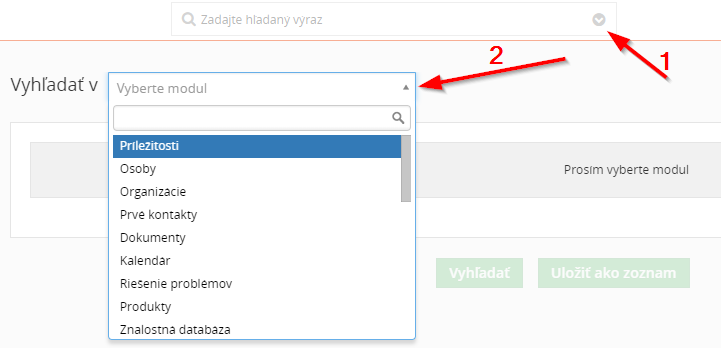
Pre vyhľadávanie môžete použiť ľubovoľné slovo s malými alebo veľkými písmenami alebo dokonca neúplnými slovami. Ak hľadáte viacero výrazov, každé jednotlivé slovo sa spojí s logickým „AND“. Môžete rozšíriť vyhľadávanie pre konkrétny modul CRM pomocou možnosti [Rozšírené vyhľadávanie], ako je znázornené na Obrázku č. 2 – Rozšírené vyhľadávanie. Zadávanie kritérií vyhľadávania je o niečo komplikovanejšie, ale tiež máte možnosť uložiť si nastavenia ako vlastný zoznam.
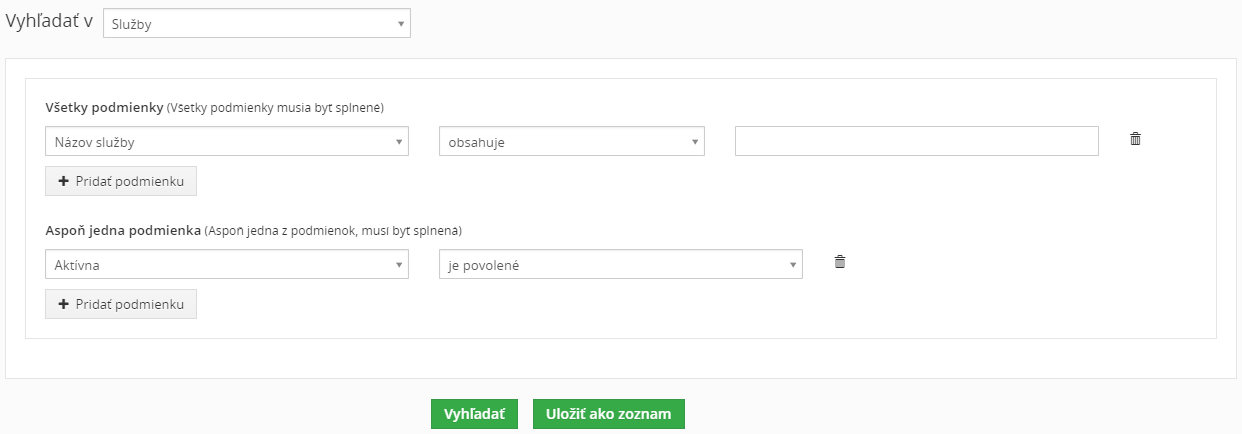
Najskôr vyberte modul a potom kritériá filtra. Skôr než začnete vyhľadávanie kliknutím na tlačidlo [Vyhľadať], premyslite si, či budete toto vyhľadávanie vykonávať aj neskôr. Ak to skutočne plánujete, odporúčame Vám, aby ste použili tlačidlo [Uložiť ako zoznam]. Vaše vyhľadávanie sa uloží ako vlastný zoznam vo forme filtra. Výhody a funkcie vlastných filtrov sú vysvetlené v kapitole 2.2.3.